Techniquement, il est impossible de démarrer son macMini, macStudio ou son iMac avec les commandes vocales de SIRI. Cependant, voici les solutions qui fonctionnent pour demander à Siri de démarrer son ordinateur APPLE et même de le lancer via HomeKit.
Bien qu’il soit possible de programmer le démarrage de chaque ordinateur Mac grâce à la programmation interne de macOS depuis des années, il n’est malheureusement pas possible d’allumer son mac (boot) directement avec Siri.
Solution 1 : démarrage du mac avec Siri
Afin de lancer l’ordinateur avec sa voix grâce à la commande « Dis Siri allume le Mac », il suffira d’ajouter un petit moteur domotique (dont le nom attribué pourra être le Mac).
Techniquement, ce dernier se place au dessus du bouton d’allumage de l’iMac et du macMini ou bien d’un MacStudio. Equipé d’un mini doigt, ce petit robot va simplement appuyer sur ce dernier pour allumer le mac.
L’idéal est d’activer l’ouverture de session automatique pour lancer automatiquement ses logiciels préférés. Par contre cela désactive le déverrouillage de l’ordinateur avec une montre AppleWatch.
Cet appareil seul s’utilise avec l’iPhone sur le même réseau Wifi, en effet il s’agit d’un interrupteur Bluetooth. Si le téléphone est éteint, cela ne fonctionnera pas, sauf si vous y ajouté un pont additionnel, qui vous est présenté dans la solution 2.

Solution 2 : démarrage du mac via Apple HomeKit
Par ailleurs, avec l’ajout de ce deuxième accessoire domotique supplémentaire, il devient possible de contrôler le démarrage du mac via l’ecosystème Apple HomeKit et Apple Home Matter. Ce pont ou bridge Matter permet de contrôler certains appareils de la même marque (dont un moteur de rideaux connectés).
Il permet de créer des automatisations dans l’APP MAISON pour contrôler le lancement du mac certains jours, voire à des heures différentes.

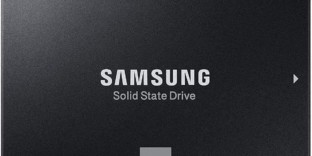


 Je suis Fabien Lesbordes, formateur indépendant PAO et graphiste professionnel diplomé et spécialiste certifié ADOBE avec plus de 20 ans d'expérience dans l'image. Je suis aussi photographe et utilisateur Apple. Je retouche et
Je suis Fabien Lesbordes, formateur indépendant PAO et graphiste professionnel diplomé et spécialiste certifié ADOBE avec plus de 20 ans d'expérience dans l'image. Je suis aussi photographe et utilisateur Apple. Je retouche et 